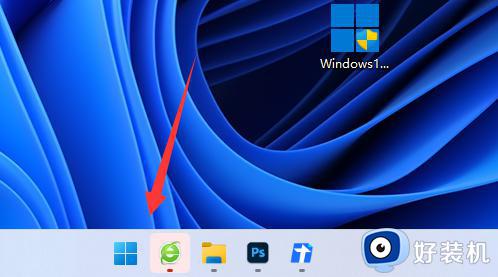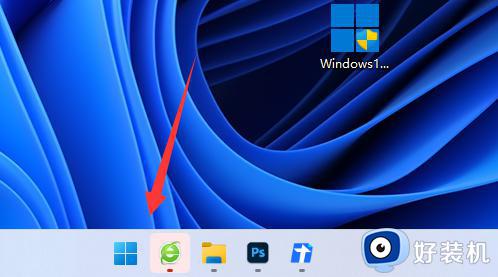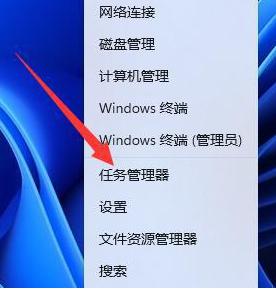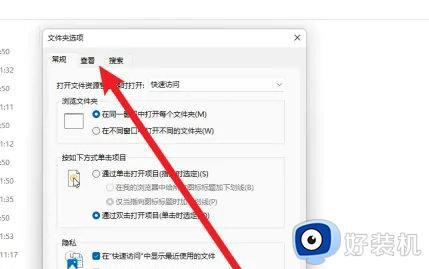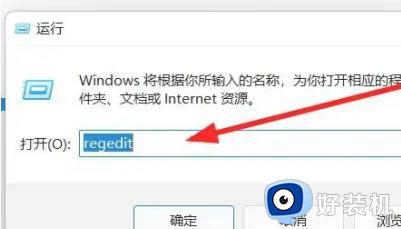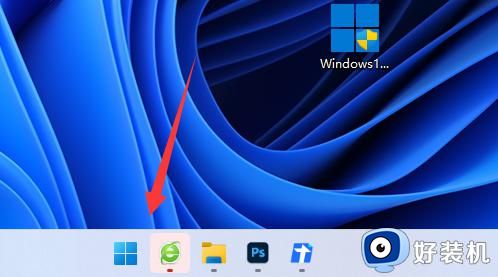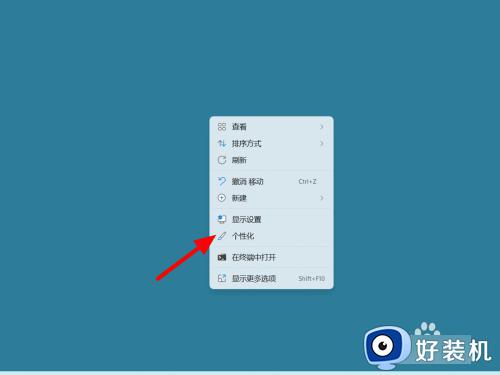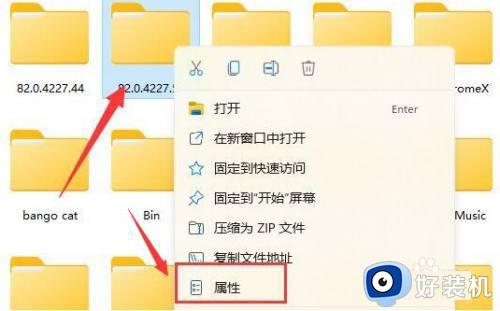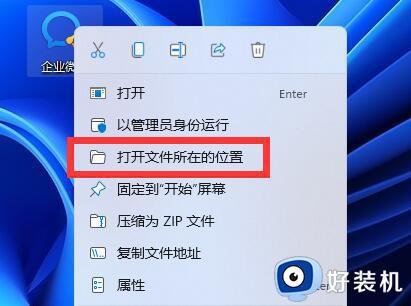win11我的电脑打不开是什么原因 win11双击我的电脑打不开如何解决
一般我们要打开我的电脑图标的话,只需要双击就可以快速打开了,可是有部分小伙伴升级安装win11系统之后,却遇到了我的电脑打不开的情况,不知道是什么原因,有碰到相同故障的用户们可以跟着笔者的步伐一起来学习一下win11双击我的电脑打不开的详细解决方法吧。
方法一、
1. 首先,桌面空白处,点击【右键】,在打开的菜单项中,选择【新建 - 快捷方式】。
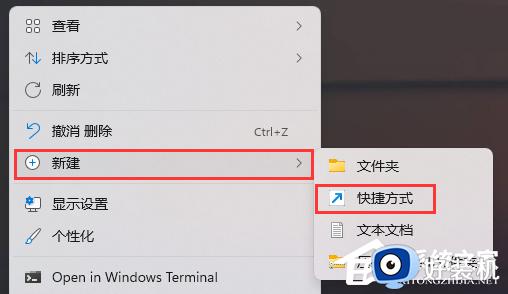
2. 想为哪个对象创建快捷方式?请键入对象的位置,输入【compmgmt.msc】,然后单击【下一步】继续。
3. 想将快捷方式命名为什么?键入该快捷方式的名称,输入【计算机管理】,然后单击【完成】创建快捷方式。
4. 打开此电脑,地址栏输入以下路径:
C:ProgramDataMicrosoftWindowsStart MenuProgramsAdministrative Tools
5. 这时候,再将刚创建好的计算机管理快捷方式,移动到当前路径下。
6. 选择计算机管理快捷方式,然后点击【右键】,在打开的菜单项中,选择【属性】。
7. 计算机管理 属性窗口,目标输入【%windir%system32compmgmt.msc /s】,起始位置输入【%HOMEDRIVE%%HOMEPATH%】,再点击【确定】。
8. 再【右键】点击计算机管理,打开的菜单项中,选择【重命名】。
9. 最后,重命名为【Computer Management】,即可解决问题。
方法二
1. ctrl+shift+esc快捷键打开任务管理器,然后点击左上角的文件,选择运行新任务。
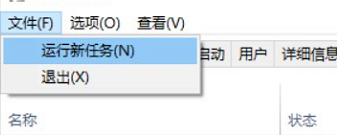
2. 输入explorer.exe回车之后检查此电脑能否打开。
方法三
如果还是不行就可能是系统出现问题,可以尝试重装系统来解决。
以上给大家介绍的就是win11我的电脑打不开的详细解决方法, 有遇到一样情况的用户们可以参考上面的方法步骤来进行解决,希望帮助到大家。